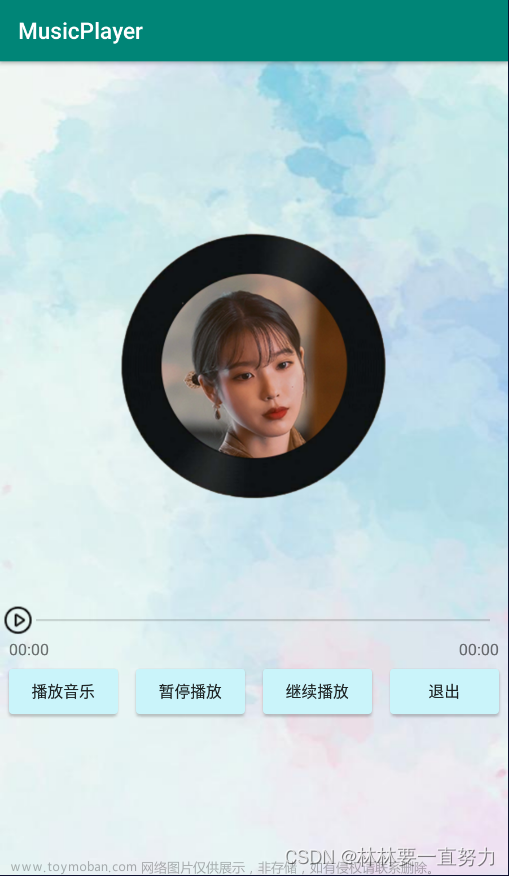我们大家平时长时间打代码的时候肯定会感到疲惫和乏味,这个时候一边播放自己喜欢的音乐,一边继续打代码,心情自然也愉快很多。音乐带给人的听觉享受是无可比拟的,动听的音乐可以愉悦人的身心,让人更加积极地去热爱生活。接下来就教大家如何用Android Studio自己制作一个音乐播放器。
一、效果图

二、主布局文件(activity_music)

<?xml version="1.0" encoding="utf-8"?>
<LinearLayout
xmlns:android="http://schemas.android.com/apk/res/android"
xmlns:tools="http://schemas.android.com/tools"
android:layout_width="match_parent"
android:layout_height="match_parent"
android:gravity="center"
android:background="@drawable/qb1"
android:orientation="vertical">
<com.example.CircleImageView
android:id="@+id/iv_music"
android:layout_width="240dp"
android:layout_height="240dp"
android:layout_gravity="center_horizontal"
android:layout_margin="15dp" />
<TextView
android:id="@+id/song_name"
android:layout_width="wrap_content"
android:layout_height="wrap_content"
android:text="歌曲名"
android:textSize="20sp"/>
<SeekBar
android:id="@+id/sb"
android:layout_width="match_parent"
android:layout_height="wrap_content" />
<RelativeLayout
android:layout_width="match_parent"
android:layout_height="wrap_content"
android:paddingLeft="8dp"
android:paddingRight="8dp">
<TextView
android:id="@+id/tv_progress"
android:layout_width="wrap_content"
android:layout_height="wrap_content"
android:text="00:00"/>
<TextView
android:id="@+id/tv_total"
android:layout_width="wrap_content"
android:layout_height="wrap_content"
android:layout_alignParentRight="true"
android:text="00:00"/>
</RelativeLayout>
<LinearLayout
android:layout_width="match_parent"
android:layout_height="wrap_content"
android:orientation="horizontal">
<Button
android:id="@+id/btn_play"
android:layout_width="0dp"
android:layout_height="40dp"
android:layout_margin="8dp"
android:layout_weight="1"
android:background="@drawable/btn_bg_selector"
android:text="播放音乐"/>
<Button
android:id="@+id/btn_pause"
android:layout_width="0dp"
android:layout_height="40dp"
android:layout_margin="8dp"
android:layout_weight="1"
android:background="@drawable/btn_bg_selector"
android:text="暂停播放"/>
<Button
android:id="@+id/btn_continue_play"
android:layout_width="0dp"
android:layout_height="40dp"
android:layout_margin="8dp"
android:layout_weight="1"
android:background="@drawable/btn_bg_selector"
android:text="继续播放"/>
<Button
android:id="@+id/btn_exit"
android:layout_width="0dp"
android:layout_height="40dp"
android:layout_margin="8dp"
android:layout_weight="1"
android:background="@drawable/btn_bg_selector"
android:text="退出"/>
</LinearLayout>
</LinearLayout>
三、布局文件(main_music)

<?xml version="1.0" encoding="utf-8"?>
<LinearLayout
xmlns:android="http://schemas.android.com/apk/res/android"
xmlns:app="http://schemas.android.com/apk/res-auto"
xmlns:tools="http://schemas.android.com/tools"
android:layout_width="match_parent"
android:layout_height="match_parent"
tools:context=".MusicView1"
android:orientation="vertical">
<!-- <LinearLayout-->
<!-- android:layout_width="match_parent"-->
<!-- android:layout_height="wrap_content"-->
<!-- android:orientation="horizontal">-->
<!--<!– <TextView–>-->
<!--<!– android:layout_width="0dp"–>-->
<!--<!– android:layout_height="wrap_content"–>-->
<!--<!– android:layout_weight="1"–>-->
<!--<!– android:gravity="center"–>-->
<!--<!– android:text="我喜欢"–>-->
<!--<!– android:textSize="35dp"/>–>-->
<!-- </LinearLayout>-->
<LinearLayout
android:layout_width="match_parent"
android:layout_height="wrap_content"
android:orientation="horizontal">
<TextView
android:id="@+id/menu1"
android:layout_width="0dp"
android:layout_height="wrap_content"
android:layout_weight="1"
android:gravity="center"
android:text="歌曲"
android:textSize="25dp"/>
</LinearLayout>
<FrameLayout
android:id="@+id/content"
android:layout_width="match_parent"
android:layout_height="0dp"
android:layout_weight="9">
</FrameLayout>
</LinearLayout>
四、布局文件(music_list)

<?xml version="1.0" encoding="utf-8"?>
<LinearLayout
xmlns:android="http://schemas.android.com/apk/res/android"
android:layout_width="match_parent"
android:layout_height="match_parent"
android:orientation="vertical">
<ListView
android:id="@+id/lv"
android:layout_width="match_parent"
android:layout_height="wrap_content"/>
</LinearLayout>
五、布局文件(item_layout)

<?xml version="1.0" encoding="utf-8"?>
<RelativeLayout
xmlns:android="http://schemas.android.com/apk/res/android"
android:layout_width="match_parent"
android:layout_height="match_parent"
android:padding="16dp">
<ImageView
android:id="@+id/iv"
android:layout_width="40dp"
android:layout_height="40dp"
android:layout_centerVertical="true"/>
<RelativeLayout
android:layout_width="wrap_content"
android:layout_height="wrap_content"
android:layout_marginLeft="10dp"
android:layout_toRightOf="@+id/iv"
android:layout_centerVertical="true">
<TextView
android:id="@+id/item_name"
android:layout_width="wrap_content"
android:layout_height="wrap_content"
android:text="歌曲"
android:textSize="15sp"
android:textColor="#000000"/>
</RelativeLayout>
</RelativeLayout>
六、drawable中新建btn_bg_selector.xml
<?xml version="1.0" encoding="utf-8"?>
<selector xmlns:android="http://schemas.android.com/apk/res/android">
<item android:state_pressed="true">
<shape android:shape="rectangle">
<corners android:radius="10dp"/>
<solid android:color="#d4d4d4"/>
</shape>
</item>
<item android:state_pressed="false">
<shape android:shape="rectangle">
<corners android:radius="10dp"/>
<solid android:color="#ffffff"/>
</shape>
</item>
</selector>
七、MusicView1
package com.example;
import android.graphics.Color;
import android.os.Bundle;
import android.view.View;
import android.widget.RelativeLayout;
import android.widget.TextView;
import androidx.appcompat.app.AppCompatActivity;
import androidx.fragment.app.FragmentManager;
import androidx.fragment.app.FragmentTransaction;
import com.example.activity.frag1;
public class MusicView1 extends AppCompatActivity implements View.OnClickListener {
//创建需要用到的控件的变量
private TextView tv1;
private FragmentManager fm;
private FragmentTransaction ft;
@Override
protected void onCreate(Bundle savedInstanceState) {
super.onCreate(savedInstanceState);
setContentView(R.layout.main_music);
//绑定控件
tv1=(TextView)findViewById(R.id.menu1);
//设置监听器,固定写法
tv1.setOnClickListener(this);
//若是继承FragmentActivity,fm=getFragmentManger();
fm=getSupportFragmentManager();
//fm可以理解为Fragment显示的管理者,ft就是它的改变者
ft=fm.beginTransaction();
//默认情况下就显示frag1
ft.replace(R.id.content,new frag1());
//提交改变的内容
ft.commit();
}
@Override
//控件的点击事件
public void onClick(View v){
ft=fm.beginTransaction();
//切换选项卡
switch (v.getId()){
case R.id.menu1:
ft.replace(R.id.content,new frag1());
break;
default:
break;
}
ft.commit();
}
}
八、MusicService
package com.example.bean;
import android.app.Service;
import android.content.Intent;
import android.media.MediaPlayer;
import android.net.Uri;
import android.os.Binder;
import android.os.Bundle;
import android.os.IBinder;
import android.os.Message;
import com.example.activity.*;
import java.util.Timer;
import java.util.TimerTask;
//这是一个Service服务类
public class MusicService extends Service {
//声明一个MediaPlayer引用
private MediaPlayer player;
//声明一个计时器引用
private Timer timer;
//构造函数
public MusicService() {}
@Override
public IBinder onBind(Intent intent){
return new MusicControl();
}
@Override
public void onCreate(){
super.onCreate();
//创建音乐播放器对象
player=new MediaPlayer();
}
//添加计时器用于设置音乐播放器中的播放进度条
public void addTimer(){
//如果timer不存在,也就是没有引用实例
if(timer==null){
//创建计时器对象
timer=new Timer();
TimerTask task=new TimerTask() {
@Override
public void run() {
if (player==null) return;
int duration=player.getDuration();//获取歌曲总时长
int currentPosition=player.getCurrentPosition();//获取播放进度
Message msg= MusicActivity.handler.obtainMessage();//创建消息对象
//将音乐的总时长和播放进度封装至bundle中
Bundle bundle=new Bundle();
bundle.putInt("duration",duration);
bundle.putInt("currentPosition",currentPosition);
//再将bundle封装到msg消息对象中
msg.setData(bundle);
//最后将消息发送到主线程的消息队列
MusicActivity.handler.sendMessage(msg);
}
};
//开始计时任务后的5毫秒,第一次执行task任务,以后每500毫秒(0.5s)执行一次
timer.schedule(task,5,500);
}
}
//Binder是一种跨进程的通信方式
public class MusicControl extends Binder{
public void play(int i){//String path
Uri uri=Uri.parse("android.resource://"+getPackageName()+"/raw/"+"music"+i);
try{
//重置音乐播放器
player.reset();
//加载多媒体文件
player=MediaPlayer.create(getApplicationContext(),uri);
player.start();//播放音乐
addTimer();//添加计时器
}catch(Exception e){
e.printStackTrace();
}
}
//下面的暂停继续和退出方法全部调用的是MediaPlayer自带的方法
public void pausePlay(){
player.pause();//暂停播放音乐
}
public void continuePlay(){
player.start();//继续播放音乐
}
public void seekTo(int progress){
player.seekTo(progress);//设置音乐的播放位置
}
}
//销毁多媒体播放器
@Override
public void onDestroy(){
super.onDestroy();
if(player==null) return;
if(player.isPlaying()) player.stop();//停止播放音乐
player.release();//释放占用的资源
player=null;//将player置为空
}
}
九、MusicActivity:通过onClick方法控制着音乐的播放、暂停、继续播放和退出功能。它和MusicService进行绑定连接。在音乐播放时显示歌曲总时长,还有歌曲当前播放时长,控制歌曲进度条的移动。
package com.example.activity;
import static java.lang.Integer.parseInt;
import android.animation.ObjectAnimator;
import android.content.ComponentName;
import android.content.Intent;
import android.content.ServiceConnection;
import android.os.Build;
import android.os.Bundle;
import android.os.Handler;
import android.os.IBinder;
import android.os.Message;
import android.view.View;
import android.view.animation.LinearInterpolator;
import android.widget.ImageView;
import android.widget.SeekBar;
import android.widget.TextView;
import androidx.annotation.RequiresApi;
import androidx.appcompat.app.AppCompatActivity;
import com.example.bean.*;
import com.example.R;
public class MusicActivity extends AppCompatActivity implements View.OnClickListener{
//进度条
private static SeekBar sb;
private static TextView tv_progress,tv_total,name_song;
//动画
private ObjectAnimator animator;
private MusicService.MusicControl musicControl;
private String name;
private Intent intent1,intent2;
private MyServiceConn conn;
//记录服务是否被解绑,默认没有
private boolean isUnbind =false;
@Override
protected void onCreate(Bundle savedInstanceState) {
super.onCreate(savedInstanceState);
setContentView(R.layout.activity_music);
//获取从frag1传来的信息
intent1=getIntent();
init();
}
private void init(){
//进度条上小绿点的位置,也就是当前已播放时间
tv_progress=(TextView)findViewById(R.id.tv_progress);
//进度条的总长度,就是总时间
tv_total=(TextView)findViewById(R.id.tv_total);
//进度条的控件
sb=(SeekBar)findViewById(R.id.sb);
//歌曲名显示的控件
name_song=(TextView)findViewById(R.id.song_name);
//绑定控件的同时设置点击事件监听器
findViewById(R.id.btn_play).setOnClickListener(this);
findViewById(R.id.btn_pause).setOnClickListener(this);
findViewById(R.id.btn_continue_play).setOnClickListener(this);
findViewById(R.id.btn_exit).setOnClickListener(this);
name=intent1.getStringExtra("name");
name_song.setText(name);
//创建一个意图对象,是从当前的Activity跳转到Service
intent2=new Intent(this,MusicService.class);
conn=new MyServiceConn();//创建服务连接对象
bindService(intent2,conn,BIND_AUTO_CREATE);//绑定服务
//为滑动条添加事件监听,每个控件不同果然点击事件方法名都不同
sb.setOnSeekBarChangeListener(new SeekBar.OnSeekBarChangeListener() {
//这一行注解是保证API在KITKAT以上的模拟器才能顺利运行,也就是19以上
@RequiresApi(api = Build.VERSION_CODES.KITKAT)
@Override
public void onProgressChanged(SeekBar seekBar, int progress, boolean fromUser) {
//进当滑动条到末端时,结束动画
if (progress==seekBar.getMax()){
animator.pause();//停止播放动画
}
}
@Override
//滑动条开始滑动时调用
public void onStartTrackingTouch(SeekBar seekBar) {
}
@Override
//滑动条停止滑动时调用
public void onStopTrackingTouch(SeekBar seekBar) {
//根据拖动的进度改变音乐播放进度
int progress=seekBar.getProgress();//获取seekBar的进度
musicControl.seekTo(progress);//改变播放进度
}
});
//声明并绑定音乐播放器的iv_music控件
ImageView iv_music=(ImageView)findViewById(R.id.iv_music);
String position= intent1.getStringExtra("position");
//praseInt()就是将字符串变成整数类型
int i=parseInt(position);
iv_music.setImageResource(frag1.icons[i]);
//rotation和0f,360.0f就设置了动画是从0°旋转到360°
animator=ObjectAnimator.ofFloat(iv_music,"rotation",0f,360.0f);
animator.setDuration(10000);//动画旋转一周的时间为10秒
animator.setInterpolator(new LinearInterpolator());//匀速
animator.setRepeatCount(-1);//-1表示设置动画无限循环
}
//handler机制,可以理解为线程间的通信,我获取到一个信息,然后把这个信息告诉你,就这么简单
public static Handler handler=new Handler(){//创建消息处理器对象
//在主线程中处理从子线程发送过来的消息
@Override
public void handleMessage(Message msg){
Bundle bundle=msg.getData();//获取从子线程发送过来的音乐播放进度
//获取当前进度currentPosition和总时长duration
int duration=bundle.getInt("duration");
int currentPosition=bundle.getInt("currentPosition");
//对进度条进行设置
sb.setMax(duration);
sb.setProgress(currentPosition);
//歌曲是多少分钟多少秒钟
int minute=duration/1000/60;
int second=duration/1000%60;
String strMinute=null;
String strSecond=null;
if(minute<10){//如果歌曲的时间中的分钟小于10
strMinute="0"+minute;//在分钟的前面加一个0
}else{
strMinute=minute+"";
}
if (second<10){//如果歌曲中的秒钟小于10
strSecond="0"+second;//在秒钟前面加一个0
}else{
strSecond=second+"";
}
//这里就显示了歌曲总时长
tv_total.setText(strMinute+":"+strSecond);
//歌曲当前播放时长
minute=currentPosition/1000/60;
second=currentPosition/1000%60;
if(minute<10){//如果歌曲的时间中的分钟小于10
strMinute="0"+minute;//在分钟的前面加一个0
}else{
strMinute=minute+" ";
}
if (second<10){//如果歌曲中的秒钟小于10
strSecond="0"+second;//在秒钟前面加一个0
}else{
strSecond=second+" ";
}
//显示当前歌曲已经播放的时间
tv_progress.setText(strMinute+":"+strSecond);
}
};
//用于实现连接服务,比较模板化,不需要详细知道内容
class MyServiceConn implements ServiceConnection{
@Override
public void onServiceConnected(ComponentName name, IBinder service){
musicControl=(MusicService.MusicControl) service;
}
@Override
public void onServiceDisconnected(ComponentName name){
}
}
//判断服务是否被解绑
private void unbind(boolean isUnbind){
//如果解绑了
if(!isUnbind){
musicControl.pausePlay();//音乐暂停播放
unbindService(conn);//解绑服务
}
}
@RequiresApi(api = Build.VERSION_CODES.KITKAT)
@Override
public void onClick(View v) {
switch (v.getId()){
case R.id.btn_play://播放按钮点击事件
String position=intent1.getStringExtra("position");
int i=parseInt(position);
musicControl.play(i);
animator.start();
break;
case R.id.btn_pause://暂停按钮点击事件
musicControl.pausePlay();
animator.pause();
break;
case R.id.btn_continue_play://继续播放按钮点击事件
musicControl.continuePlay();
animator.start();
break;
case R.id.btn_exit://退出按钮点击事件
unbind(isUnbind);
isUnbind=true;
finish();
break;
}
}
@Override
protected void onDestroy(){
super.onDestroy();
unbind(isUnbind);//解绑服务
}
}
十、frag1
package com.example.activity;
import android.content.Intent;
import android.os.Bundle;
import android.view.LayoutInflater;
import android.view.View;
import android.view.ViewGroup;
import android.widget.AdapterView;
import android.widget.BaseAdapter;
import android.widget.ImageView;
import android.widget.ListView;
import android.widget.TextView;
import androidx.fragment.app.Fragment;
import com.example.R;
public class frag1 extends Fragment {
private View view;
//创建歌曲的String数组和歌手图片的int数组
public String[] name={"韦礼安——女孩","盛哲——在你的身边","王心凌——爱你","郭正正——你的眼睛像星星","张碧晨——光的方向","周杰伦——稻香","买辣椒也用券——起风了","梦然——少年","郑鱼/国风新语——怎叹","周杰伦——给我一首歌的时间","李常超——盗墓笔记.十年人间"};
public static int[] icons={R.drawable.by12,R.drawable.by1,R.drawable.by4,R.drawable.by7,R.drawable.by5,R.drawable.by8,R.drawable.by10,R.drawable.by6,R.drawable.by11,R.drawable.by2,R.drawable.yb1};
@Override
public View onCreateView(final LayoutInflater inflater, ViewGroup container, Bundle savedInstanceState){
//绑定布局,只不过这里是用inflate()方法
view=inflater.inflate(R.layout.music_list,null);
//创建listView列表并且绑定控件
ListView listView=view.findViewById(R.id.lv);
//实例化一个适配器
MyBaseAdapter adapter=new MyBaseAdapter();
//列表设置适配器
listView.setAdapter(adapter);
//列表元素的点击监听器
listView.setOnItemClickListener(new AdapterView.OnItemClickListener() {
@Override
public void onItemClick(AdapterView<?> parent, View view, int position, long id) {
//创建Intent对象,参数就是从frag1跳转到MusicActivity
Intent intent=new Intent(frag1.this.getContext(), MusicActivity.class);
//将歌曲名和歌曲的下标存入Intent对象
intent.putExtra("name",name[position]);
intent.putExtra("position",String.valueOf(position));
//开始跳转
startActivity(intent);
}
});
return view;
}
//这里是创建一个自定义适配器,可以作为模板
class MyBaseAdapter extends BaseAdapter{
@Override
public int getCount(){return name.length;}
@Override
public Object getItem(int i){return name[i];}
@Override
public long getItemId(int i){return i;}
@Override
public View getView(int i ,View convertView, ViewGroup parent) {
//绑定好VIew,然后绑定控件
View view=View.inflate(frag1.this.getContext(),R.layout.item_layout,null);
TextView tv_name=view.findViewById(R.id.item_name);
ImageView iv=view.findViewById(R.id.iv);
//设置控件显示的内容,就是获取的歌曲名和歌手图片
tv_name.setText(name[i]);
iv.setImageResource(icons[i]);
return view;
}
}
}
十一、res包下新建raw包,将准备好的音乐文件复制粘贴到raw中。注意:选择几首自己下载好的音乐文件,命名为music0、music1、music2等,这里歌曲都要是mp3类型的,数量随意。歌曲名的下标是从0开始的,因为代码中我设置的url地址是从0开始的,否则会闪退!!!
 文章来源:https://www.toymoban.com/news/detail-479960.html
文章来源:https://www.toymoban.com/news/detail-479960.html
运行效果和功能很完整,至此完成了音乐播放器的实现,喜欢的小伙伴可以自己动手做一下,放上自己喜欢的爱豆照片,还有喜欢的歌,体验感真的不要太好!文章来源地址https://www.toymoban.com/news/detail-479960.html
到了这里,关于Android开发之音乐播放器的文章就介绍完了。如果您还想了解更多内容,请在右上角搜索TOY模板网以前的文章或继续浏览下面的相关文章,希望大家以后多多支持TOY模板网!